วิธีเปิดใช้งานโหมดดีบักบน Lenovo K5/K4/K3 Note?
07 มี.ค. 2022 • ยื่นไปที่: แก้ไขปัญหามือถือ Android • วิธีแก้ปัญหาที่ได้รับการพิสูจน์แล้ว
ส่วนที่ 1 เหตุใดฉันจึงต้องเปิดใช้งานโหมดดีบัก USB?
ข้อเท็จจริงง่ายๆ ประการหนึ่งเกี่ยวกับตัวเลือกสำหรับนักพัฒนาซอฟต์แวร์ของสมาร์ทโฟน Android คือตัวเลือกเหล่านี้ถูกซ่อนไว้โดยค่าเริ่มต้น ฟีเจอร์เกือบทั้งหมดในตัวเลือกสำหรับนักพัฒนามีไว้สำหรับผู้ที่มีความรู้ด้านการพัฒนาเกี่ยวกับแอพและซอฟต์แวร์ Android สมมติว่าคุณกำลังจะพัฒนาและแอปพลิเคชัน Android จากนั้นตัวเลือกการดีบัก usb ภายในตัวเลือกนักพัฒนาช่วยให้คุณสามารถพัฒนาแอปพลิเคชันในพีซีของคุณและเรียกใช้บนมือถือ Android เพื่อตรวจสอบแอปพลิเคชันของคุณแบบเรียลไทม์ได้อย่างรวดเร็ว เมื่อคุณดีบัก Lenovo K5/K4/K3 Note คุณจะสามารถเข้าถึงโหมดนักพัฒนาซอฟต์แวร์ซึ่งมีเครื่องมือและตัวเลือกการปรับแต่งที่มากกว่าเมื่อเทียบกับโหมดมาตรฐาน คุณสามารถใช้เครื่องมือของบริษัทอื่นเพื่อจัดการโทรศัพท์ Lenovo ของคุณได้ดียิ่งขึ้น (เช่น Wondershare TunesGo)
ส่วนที่ 2 วิธีการดีบัก Lenovo K5/K4/K3 Note?
ขั้นตอนที่ 1. เปิด Lenovo K5/K4/K3 Note ของคุณและไปที่ "การตั้งค่า"
ขั้นตอนที่ 2 ภายใต้ตัวเลือกการตั้งค่า เลือกเกี่ยวกับโทรศัพท์ จากนั้นเลือกข้อมูลอุปกรณ์
ขั้นตอนที่ 3 เลื่อนหน้าจอลงแล้วแตะหมายเลขบิลด์หลาย ๆ ครั้งจนกว่าคุณจะเห็นข้อความว่า "โหมดนักพัฒนาซอฟต์แวร์เปิดอยู่"
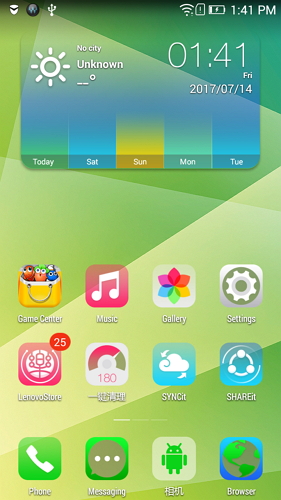
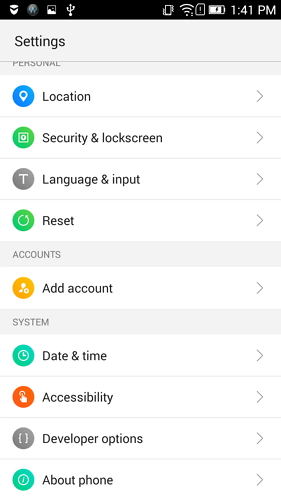
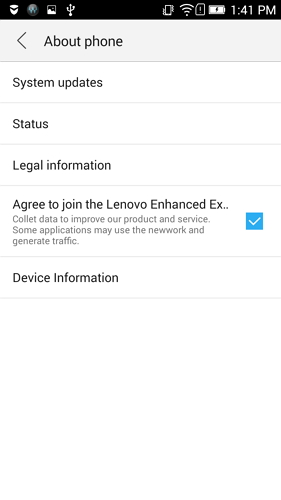
ขั้นตอนที่ 4: เลือกที่ปุ่มย้อนกลับแล้วคุณจะเห็นเมนูตัวเลือกสำหรับนักพัฒนาภายใต้การตั้งค่าและเลือกตัวเลือกสำหรับนักพัฒนา
ขั้นตอนที่ 5: ในหน้าตัวเลือกสำหรับนักพัฒนา ลากสวิตช์ไปทางขวาเพื่อเปิด สีควรเปลี่ยนเป็นสีเขียวดังที่แสดงด้านบน
ขั้นตอนที่ 6: หลังจากทำตามขั้นตอนเหล่านี้เสร็จแล้ว คุณได้ดีบัก Lenovo K5/K4/K3 Note สำเร็จ ครั้งต่อไปที่คุณเชื่อมต่อโทรศัพท์ Samsung กับคอมพิวเตอร์โดยใช้สาย USB คุณจะเห็นข้อความ "Allow USB Debugging" เพื่ออนุญาตให้เชื่อมต่อ
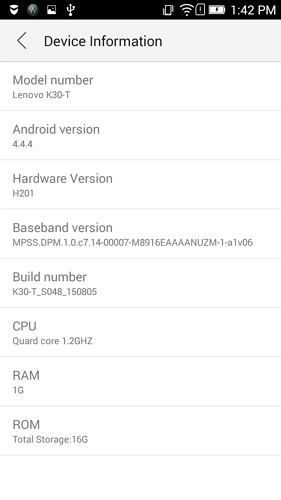
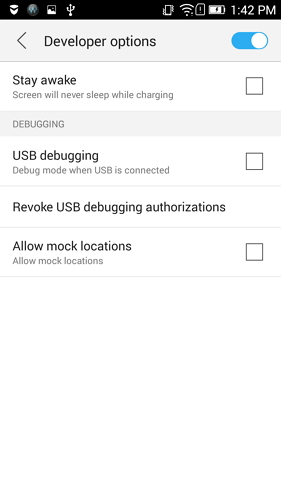
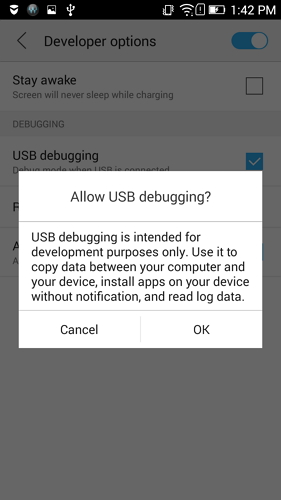
Android USB Debugging
- ดีบัก Glaxy S7/S8
- ดีบัก Glaxy S5/S6
- ดีบัก Galaxy Note 5/4/3
- ดีบัก Glaxy J2/J3/J5/J7
- ดีบัก Moto G
- แก้ปัญหา Sony Xperia
- ดีบัก Huawei Ascend P
- ดีบัก Huawei Mate 7/8/9
- ดีบัก Huawei Honor 6/7/8
- ดีบัก Lenovo K5 / K4 / K3
- ดีบัก HTC One/Desire
- ดีบัก Xiaomi Redmi
- ดีบัก Xiaomi Redmi
- ดีบัก ASUS Zenfone
- ดีบัก OnePlus
- ดีบัก OPPO
- ดีบัก Vivo
- ดีบัก Meizu Pro
- ดีบัก LG




เจมส์ เดวิส
กองบรรณาธิการ